-
U盘拷贝时提示文件过大怎么办,小编告诉你如何解决
- 2017-11-08 12:02:12 来源:windows10系统之家 作者:爱win10
拷贝文件到u盘时,虽然还有足够空间,但u盘提示文件过大不能执行复制操作,问题很可能出在u盘格式上。fat32格式的u盘只能拷贝或者创建单个小于4g的文件,而ntfs格式的可以支持单个大小不超过2TB的文件,只要将fat32格式转换成ntfs格式即可。下面来看看解决u盘提示文件过大的办法吧。
在一台电脑上可以使用u盘拷贝文件到另外一台电脑上进行使用,加上它的身材小巧,非常方便我们随身携带到任何地方进行使用。但在u盘拷贝文件的过程中会一些奇怪的问题令人无法理解,例如在使用u盘拷贝一个系统文件时出现了文件过大的错误提示,这该怎么解决呢?下面,小编这就来跟大家说说U盘拷贝时提示文件过大的解决方法。
U盘拷贝时提示文件过大怎么办
插入我们需要转换格式的u盘,查看u盘在电脑中所分配到的盘符,
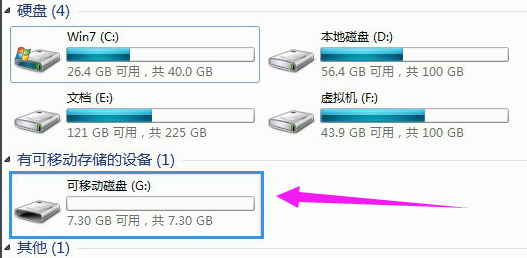
U盘系统软件图解1
右击U盘,打开U盘属性,看自己U盘的文件系统是FAT32还是NTFS
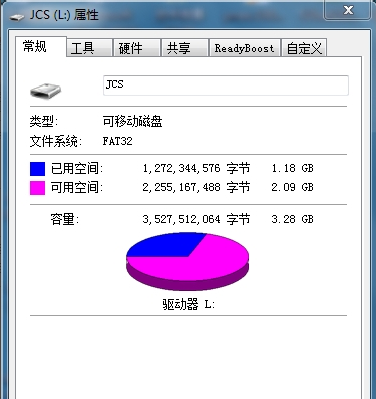
提示文件过大系统软件图解2
如果是FAT32的话,不能复制超过4G的文件,问题就出在这里了。将U盘里面的文件备份到电脑上(因为一会需要格式化)。
备份好U盘里面的文件后,右击U盘盘符,选择格式化,打开格式化对话框。
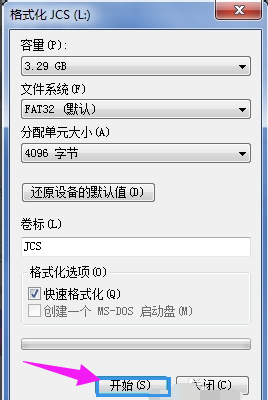
U盘拷贝系统软件图解3
选择NTFS格式,然后点击【开始】,对U盘进行格式化。

提示文件过大系统软件图解4
格式化后的U盘文件系统格式就是NTFS了,在这种格式下可以复制进去超过4G的文件
按照上述介绍的方法将u盘格式转换之后,我们就不会再出现因文件过大的错误提示导致我们无法复制文件的问题了,如果有用户朋友也碰到过这样的问题,只要按照上述的内容进行操作那么问题就可以轻松解决了!
猜您喜欢
- WIN7电脑无法识别u盘怎么办2017-03-17
- u盘pe系统,简单小编告诉你如何制作一..2018-03-23
- 电脑重装系统教程u盘重装步骤..2022-09-13
- 如何制作老毛桃WINPEU盘启动盘..2017-02-04
- u盘 修复,小编告诉你u盘损坏怎么修复..2018-02-01
- 金山U盘卫士,小编告诉你如何使用鉴别..2018-01-29
相关推荐
- u盘老是提示已满的解决方法.. 2017-02-16
- u盘在电脑上读不出来怎么办.. 2020-07-11
- 电脑bios里面的uefi是什么? 2017-06-18
- 部分u盘不能识别解决方法 2017-03-31
- 电脑启动无法重U盘启动解决方法.. 2017-03-25
- u盘里的文件不见了,小编告诉你U盘内容.. 2018-01-15





 魔法猪一健重装系统win10
魔法猪一健重装系统win10
 装机吧重装系统win10
装机吧重装系统win10
 系统之家一键重装
系统之家一键重装
 小白重装win10
小白重装win10
 win10 32位官方原版ISO镜像系统下载v20.06
win10 32位官方原版ISO镜像系统下载v20.06 ExtremeCopy v2.3.2 简体中文注册版 (快速文件复制工具)
ExtremeCopy v2.3.2 简体中文注册版 (快速文件复制工具) 小白系统Ghost windows XP SP3 纯净版201703
小白系统Ghost windows XP SP3 纯净版201703 haoie绿色浏览器 v2.8.2.3
haoie绿色浏览器 v2.8.2.3 电脑公司ghost Win7系统下载64位纯净版1801
电脑公司ghost Win7系统下载64位纯净版1801 萝卜家园 Ghost xp sp3 专业装机版 2017.11
萝卜家园 Ghost xp sp3 专业装机版 2017.11 深度技术ghos
深度技术ghos 中国之声网络
中国之声网络 火狐浏览器(F
火狐浏览器(F PCB设计助手v
PCB设计助手v 佐罗浏览器 1
佐罗浏览器 1 小白系统Win8
小白系统Win8 雨林木风 gho
雨林木风 gho 系统之家Ghos
系统之家Ghos qq超市保姆1.
qq超市保姆1. 电脑公司 Gho
电脑公司 Gho Mcool v13.50
Mcool v13.50 粤公网安备 44130202001061号
粤公网安备 44130202001061号